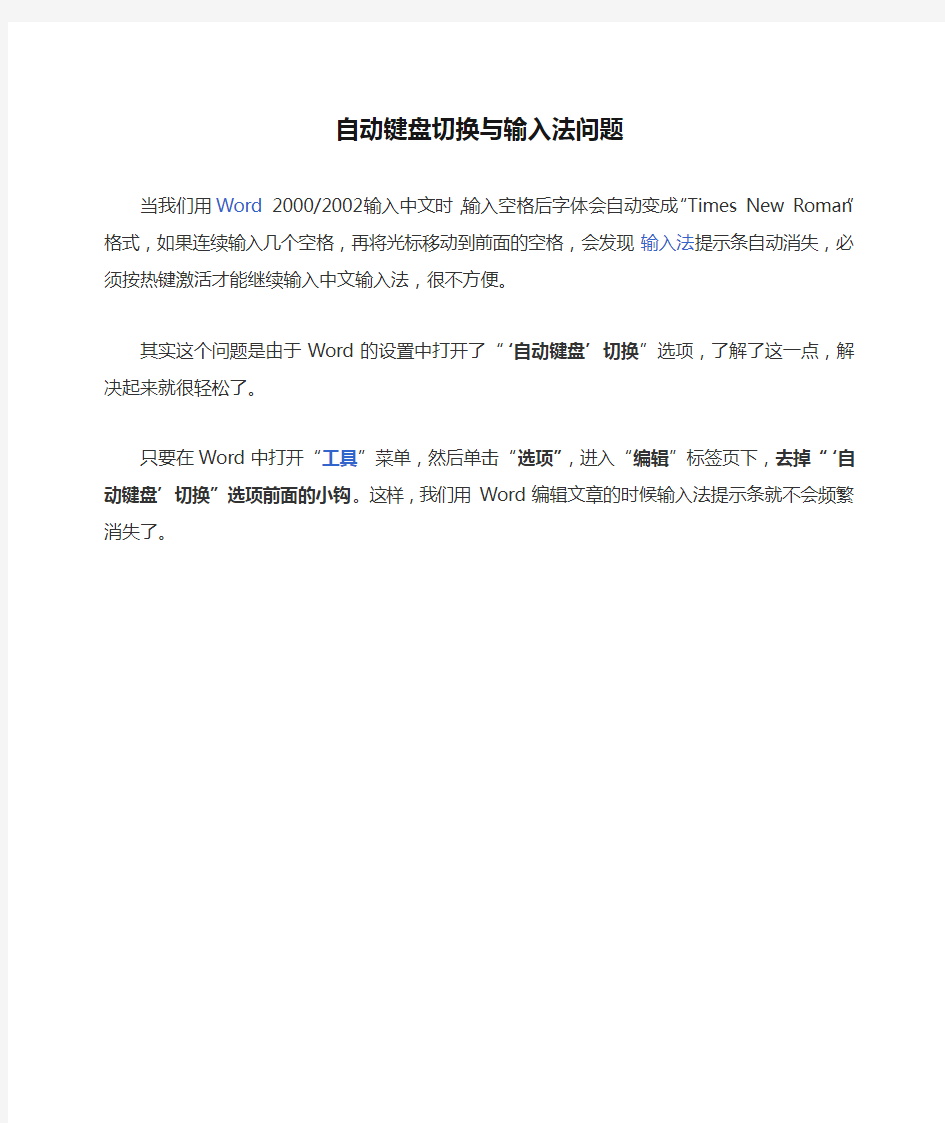
自动键盘切换与输入法问题
当我们用Word 2000/2002输入中文时,输入空格后字体会自动变成“Times New Roman”格式,如果连续输入几个空格,再将光标移动到前面的空格,会发现输入法提示条自动消失,必须按热键激活才能继续输入中文输入法,很不方便。
其实这个问题是由于Word的设置中打开了“‘自动键盘’切换”选项,了解了这一点,解决起来就很轻松了。
只要在Word中打开“工具”菜单,然后单击“选项”,进入“编辑”标签页下,去掉“‘自动键盘’切换”选项前面的小钩。这样,我们用Word编辑文章的时候输入法提示条就不会频繁消失了。
语言栏找不到输入法不能切换的解决方法 2008年05月24日星期六15:34一、任务栏输入法(语言栏)不显示 桌面任务栏右侧的输入法状态(也就是语言栏)不见了,通常有以下几种解决方法: 1、禁用了语言栏在任务栏显示: 在任务栏单击鼠标右键,弹出快捷菜单,把鼠标移动到“工具栏”上,会弹出子菜单,看看其中的“语言栏”有没有被选中,如果没有选中,单击选中“语言栏”,一般会显示输入法图标。 2、启用了高级文字服务: 这种情况比较多见。打开控制面板(依次单击“开始→设置→控制面板”),在控制面板中单击“日期、时间、语言和区域设置”,单击“语言和区域设置”,弹出“语言和区域设置”对话框,单击“语言”标签,在“文字服务和输入语言”下单击“详细信息”按钮,弹出“文字服务和输入语言”对话框,单击“高级”标签,在“系统配置”下,把“关闭高级文字服务”前面的对号取消(即“兼容配置”和“系统配置”两个都不要选。“系统配置”如果选中则会关闭语言栏)确定。再点“设置”选项卡,点“首选项·语言栏”把1、3项勾上,单击“确定”按钮,输入法图标就回来了。 3、系统没有启用microsoft输入法服务: 点“开始→运行”,键入“msconfig”,单击“确定”或回车,运行“系统配置实用程序”, (也可以直接在“开始--运行”--输入“ctfmon.exe”在“启动”里把“Ctfmon.exe”选中,单击“确定” 回车,再输入“msconfig”--启动,把“ctfmon.exe”钩上),然后注销或重新启动应该就可以了。 这是因为Ctfmon.exe控制Alternative User Input Text Processor (TIP)和Microsoft Office语言条,提供语音识别、手写识别、键盘、翻译和其它用户输入技术的支持。这个程序没有启动也会造成输入法图标不显示。 4、系统输入法服务被改: 可以在开始--运行--输入regsvr32 msutb.dll试试。 或者:开始--运行--regedit ,然后找到“HKEY_USERS\.DEFAULT\Control Panel\Input Method”分支,将右边窗口中的“Show Status”的键值修改成“1”(“0”为不显示状态条,“1”为显示状态条),重启系统,看看是不是出来了。 .
2019-2020年浙教版小学信息技术三年级第10课拼 音输入法教案附教学反思 教学目标:1.学会输入法的启动、关闭。 2.知道用输入法输入汉字。 3.学会常用中文标点符号的输入。 4.学会用全拼输入法进行单个汉字的输入。 教学重点:学会用一种输入法输入汉字。 教学难点:中文标点符号的输入。 教学过程: 一、创设情境,引起兴趣 (播放开心宝贝动画片介绍短片) 同学们,你们认识他们吗? 没错,他们就是保护星星球的开心超人小队。这次超人战队又一次打败了大大怪,为了庆祝这个胜利,星星球上的居民们打算举行一次“游艺会”。 同学们也来参与这个“游艺会”吧。 二、“请出”拼音输入法 这次的“游艺会”一共有三个大闯关,要想获得最终的胜利,最关键的武器就是我今天要学习的“拼音输入法”。 第一关:文字转换。 出示6个用拼音表示的汉字请学生用汉字填空。 我们以前已经学会了英文打字,可是现在我们必须要用中文来输入,有哪会同学知道,我们要用什么工具? 学生回答(用拼音输入法)。 想要用“拼音输入法”输入,第一步我们该怎么做? 对了,我们要先把“拼音输入法”请出来。老师示范操作。 三、输入汉字 请出了输入法,接下来,我想先请一位同学当回小老师,教教大家第一题要怎么做? 学生上台演示。 学生闯关。 展示评价。 太棒了,大家都完成得非常好,现在让我们赶紧进入第二关:玩转歌谣。 展示第二关内容,出示四首歌谣,让学生找出其中的错误点。 学生练习。
请学生上台演示并修改。 老师补充: 1、中文标点符号和英文标点符号的区别。 2、如果所需要的文字不在当前选择区时,可以使用翻页键进行翻页查找。 3、如果所需要的文字排在选择区第一行,可以直接按空格键快速选取。 全部做对的同学举手示意,没有全对的同学不要灰心,还有最后一关呢。 第三关:看图写作 从展示的图片写一段文字,看谁在规定时间内,写的字最多,而且没有错别字,标点符号正确。 学生练习。 展示作品,请学生相互评价。 七、课堂小结 今天你有什么收获? 学生小结。 今天我们参与了星星球的“游艺会”活动,希望同学们可以结合今天所学到的知识将其运用于平时的生活中。 《第10课拼音输入法》教学反思 《拼音输入法》是三年级下册的一节打字课,当初选择这一课主要是因为自己更喜欢上三年级的课,喜欢三年级的孩子。可是,第一次的试教却让我有些退却,打字教学看似简单却有太多的不确定因素,尤其是放在公开课来上,既要让学生能掌握打字的技巧,还要上得出彩,对我来说真是一个巨大的挑战。幸好,还有师傅、组内同事的指导和鼓励,尽管每一次试教都会出现一些新的意外,但同时也会冒出很多新的想法,于是,几次试教下来,我收获了不少。 一、根据学生实际情况,正确处理教材 随着电脑和网络的普及,学生的操作水平已远远高出了我的预计。《拼音输入法》在教材中的安排是学生第一次接触并学习中文输入,然而,实际情况却是学生几乎都会进行中文输入(我在教学前对两个班进行了简单调查,发现会中文输入的学生占80%以上)。另一方面,教材中提出的是用简体中文全拼进行教学,而学生却开始用起近来十分流行的搜狗拼音输入法。我陷入了两难——如果按照教材进行简体中文全拼的教学,似乎跟不上时代的变化,明明有更快更先进的输入法,为什么还要用这种有些过时的输入法呢?如果直接进入搜狗拼音的教学,学生在面对没有安装搜狗拼音的电脑时,会不会无从下手?最终,我将两种方法输入法都讲了,由学生自己来选择。 二、用好设备,辅助教学
WIN7中,中文输入法快捷键无法修改的解决方法 禁止中文输入法全角/半角切换的快捷键的方法 控制面板→区域和语言→键盘和语言→更改按键→高级按键设置→…… 但由于win7系统存在BUG,因此可能出现按键修改后点“应用”又自动恢复成原状的问题。 修改注册表可以解决 定位到 HKEY_CURRENT_USER\Control Panel\Input Method\Hot Keys 这里我们需要关注的是前三个 00000010 输入法开关 00000011 全角半角切换 00000012 中英文标点切换 每个条目对应三个键值,说明如下: Key Modifiers(修改键): 第一位是Ctrl,Alt,Shift三个,Ctrl为02,Alt为01,Shift为04,要组合键的话直接相加;第二位是用左侧还是右侧,左侧80,右侧40,组合起来就是8+4=12=c0。 Target IME(目标输入法): 可以从注册表中[HKEY_LOCAL_MACHINE\System\CurrentControlSet\Control\Keyboard Layouts]中查找每个主键对应
的输入法,然后将其两位分一节反过来排列即可,例如想设置五笔98版的热键,其对应的主键是E0980804,那么Target IME设置为04 08 98 E0。 Virtual Key(虚拟键): 设置组合键以外的热键,默认为20 00 00 00,默认的第一个数字20表示空格,第一个字节从21开始表示界面下拉框中的第一个键。把第一位设置为对应的二进制数据即可。例如想设置A为热键,其二进制数据为41,则把Virtual Key 改成41 00 00 00。 Key Modifiers数字对应按键说明: 00 c0 00 00 对应无 01 c0 00 00 对应左Alt 02 c0 00 00 对应Ctrl 03 c0 00 00 对应Ctrl+左Alt 04 c0 00 00 对应Shift 05 c0 00 00 对应左Alt+Shift 06 c0 00 00 对应Ctrl+Shift 07 c0 00 00 对应Ctrl+左Alt+Shift 08 c0 00 00 对应无 Virtual Key数字对应按键说明: 如下图,从Page Up开始从上到下依次对应的数字是21,22,23,24……
IME 谷歌百度日文输入法快捷键 来源:安娜的日志 输入法快捷键 多语言切换Alt+Shift 同一语言下输入法切换Ctrl+Shift 同一语言下输入法切换热键还原Ctrl+space(空格) Google日语输入法和微软日语输入法快捷键大体相同 Google日语输入法快捷键 1)快捷键Alt + ~(Esc键下边的那个键) 可以在直接输入Direct Input(图标A)和平假名Hiragana(图标あ)间切换 2)快捷键Alt + Shift 在系统默认输入/中文输入法和日文输入法之间切换 3)快捷键Alt +CapsLock 和Ctrl + CapsLock 输大量片假名时,在平假名Hiragana(图标あ)模式下,可以按Alt +CapsLock切换到片假名Katakana (图标カ)模式,输完按 CTRL+CAPSLOCK可切回平假名Hiragana(图标あ)。 Baidu日语输入法快捷键 BaiduType在中文系统下支持Shift键切换平假名和半角英文输入模式 日文系统下支持Shift键、无変换+仮名/汉字变换键切换平假名和半角英文输入模式 微软日语输入法快捷键 1)平假名、片假名、英数字间的转换 输入罗马字之后,按F6转换为平假名,按F7转换为全角片假名,按F8转换为半角片假名,按F9转换为全角英文数字,按F10转换为半 角英文数字。 2)快捷键 ①快捷键Alt + ~(Esc键下边的那个键) 可以在直接输入Direct Input(图标A)和平假名Hiragana(图标あ)间切换 ②快捷键Alt + Shift 在系统默认输入/中文输入法和日文输入法之间切换 ③快捷键Alt +CapsLock 和Ctrl + CapsLock
汉字输入方法与技巧 一、实验目的 1.熟练掌握一种汉字输入方法 2.熟练掌握中英文切换、不同输入法间的切换方法 3.初步掌握中文标点的输入 4.会基本使用Windows 2000的应用程序写字板 二、相关知识要点 输入汉字是我们炎黄子孙学习计算机必须掌握的内容,也是省计算机等级考试必考的内容。快速的汉子输入将会对我们的学习和工作带来极大的方便。智能ABC(标准)输入法具有使用方便、自动造词、智能处理等特点;其使用方法在教材中已有较详尽介绍,这里仅作一简单总结。 (一)中英文输入基本操作 1.中英文切换方法:Ctrl +空格 2.不同输入法间的切换方法:Ctrl + Shift 3.中文标点的输入 ?中英文标点的切换:通常在输入中文时应使用中文标点,而在输入英文时应使用英 文标点。切换的方法是用输入法状态窗口中的“”图标,当前显示的是中文表点。 或用快捷键“Ctrl +句号”进行切换。 ?常用中文标点符号与键盘对照表见表1。 表1 常用中文标点符号与键盘对照表 中文标点键位(ABC等) 紫光中文标点键位(ABC等) 紫光 。句号. . 《〈双、单书名号< < ,逗号, , 〉》单、双书名号> > ;分号; ; ……省略号^ ^ :冒号: : ——破折号_ _ 问号、顿号\ / !感叹号! ! ·间隔号@ “”双引号“”“”¥人民币符号$ $ ‘’单引号‘’‘’—连接号& ()括号( ) ( ) 说明:使用键盘中的上档键应按住“Shift”键 自动配对指第一次输入时为左引号、左书名号等,再输入时为右引号、左书名号
等; 自动嵌套指第一次输入时为双书名号,在配对前再按时为单书名号;注意在左“<” 右“>”键单独输入太多时,会感觉找不到配对符号。 (二)中文输入 1.输入汉字时一般用,前后翻页;也可设置为键盘上的“=”向后翻页和“-” 向前翻页; 2.在输入词组时可以用完全拼音,也可以省去韵母(或省去部分字的韵母)。 3.在输入姓名等常使用的文字时,可以造词,以提高输入速度;在造词时应一次输入 所有字的完全拼音,并按回车挑选各单字(紫光输入法只要直接挑选各单字即可)。 4.英文和数字的输入 ?大写字母的输入:按下大写锁定键(Caps Lock)即可输入大写字母; ?小写字母的输入:按下锁定键(Caps Lock)后按下Shift键则输入的为小写字母。 但更常用的是利用“Ctrl +空格”转换成英文后输入。(紫光输入法中只要直接输 入大小写英文,按回车输入) ?一般数字可在输入中文或英文时直接输入。 5.量词“七”、“柒”等的快速输入 量词“七”、“柒”等可以和一般汉字一样输入,但可以使用更为方便直接的方法,如在输入中文时直接键入“i7”则输入“七”,而键入“I7”时输入“柒”。
中文输入法怎样摆脱美式键盘布局 Leonardo Laos 原创 所有非英语用户都有一个共同的抱怨:搜狗、谷歌、QQ、五笔、百度等,几乎所有的中文输入法都默认了美式键盘,就算你安装了其它键盘布局它也不会改变。 这时,有三种语言:中文、英语、非英语,还有两个状态:中文、外文。真让人眼花缭乱,输入符号时尤其容易出错。对于买了欧洲原装机或者需要兼容法语、德语、西班牙语、葡萄牙语等小语种用户怎样才能摆脱“美式键盘”这个幽魂呢? 本人翻查了大量的资料并试验,终于找出一个简便的方法让中文输入法兼容非英语键盘布局。 这样中/外文切换无论是按CTRL+SPACE开/关输入法,或者SHIFT键切换中/外文,还是用ALT+SHIFT(WIN+SPACE)切换语言,CTRL+SHIFT切换键盘布局,不仅所有符号都已经按非英语键盘排列,而且只有中/外文两种状态,非常方便盲打。 本文以Win7 (32位) 为例,在“搜狗拼音”输入法中调用“西班牙语”键盘布局,步骤如下: 1.请按照搜狗拼音的说明,安装好输入法。 2.请将两条分隔线之间的文字“一字不漏地”复制、黏贴到“记事本”程序中。 ========================分隔线========================= Windows Registry Editor Version 5.00 [HKEY_LOCAL_MACHINE\SYSTEM\CurrentControlSet\Control\Keyboard Layouts\E0220804] "Layout Text"="中文(简体)- 搜狗拼音Leonardo" "Layout File"="KBDSP.DLL" "Ime File"="SOGOUPY.IME" ========================分隔线========================= 3.然后另存为“非英语键盘布局.reg”文件名(记住:文件类型选“所有文件”,编码类型 选“Unicode”),然后双击“非英语键盘布局.reg”文件,将其导入到系统中。 4.删除多余部分,只留下图的两个: 5.重启。
切换中英文标点快捷键,输入法的全半角之间的转换快捷键,输入法不见了以及输入法状态 条不见之解决方法! 1、切换中英文标点的快捷键:ctrl+。(句号) 2、输入法的全角和半角之间的转换快捷键:shift + 空格 3、输入法的切换ctrl+空格 4、在中文输入法里输入英文按shift 5、输入法不见了: 方法1:在任务栏单击鼠标右键,弹出快捷菜单,把鼠标移动到“工具栏”上,会弹出子菜单,看看其中的“语言栏”有没有被选中,如果没有选中,单击选中“语言栏”,一般会显示输入法图标。 方法2:依次单击“开始→设置→控制面板”,打开控制面板,在控制面板中单击“日期、时间、语言和区域设置”,单击“语言和区域设置”,弹出“语言和区域设置”对话框,单击“语言”标签,在“文字服务和输入语言”下单击“详细信息”按钮,弹出“文字服务和输入语言”对话框,单击“高级”标签,在“系统配置”下,把“关闭高级文字服务”前面的对号取消(看到下面的注释了没有,选中“会关闭语言栏”),单击“确定”按钮,输入法图标就回来了。 方法3:点“开始→运行”,键入“msconfig”,单击“确定”或回车,运行“系统配置实用程序”,在“启动”里把“Ctfmon.exe”选中,单击“确定”,然后注销或重新启动应该就可以了。这是因为Ctfmon.exe控制Alternative User Input Text Processor (TIP)和Microsoft Office语言条,提供语音识别、手写识别、键盘、翻译和其它用户输入技术的支持。这个程序没有启动也会造成输入法图标不显示。 很具体.我复制我以前的回答...不爱打字了。 6、XP输入法状态条不见了: 打开注册表编辑器,找到“HKEY_USERS\.DEFAULT\Control Panel\Input Method”分支,将右边窗口中“Show Status”的键值修改成“1”(“1”为显示状态条,“0”为不显示状态条),然后重新启动系统,输入法状态条就出来了。此方法对Win 98/2000都适用。 打开“我的电脑→控制面板→区域和语言选项”,在“语言”标签页下的“详细信息”中,点击“设置”标签页下的“语言栏设置”按钮,选择“在桌面显示语言栏”后点击“确定”即可。 我的电脑-控制面板-区域和语言选项-语言-详细信息-高级,把关闭高级文字
第一篇上机实践 1 汉字输入方法与技巧 一、实验目的 1.熟练掌握一种汉字输入方法 2.熟练掌握中英文切换、不同输入法间的切换方法 3.初步掌握中文标点的输入 4.会基本使用Windows 2000的应用程序写字板 二、相关知识要点 输入汉字是我们炎黄子孙学习计算机必须掌握的内容,也是省计算机等级考试必考的内容。快速的汉子输入将会对我们的学习和工作带来极大的方便。智能ABC(标准)输入法具有使用方便、自动造词、智能处理等特点;其使用方法在教材中已有较详尽介绍,这里仅作一简单总结。 (一)中英文输入基本操作 1.中英文切换方法:Ctrl +空格 2.不同输入法间的切换方法:Ctrl + Shift 3.中文标点的输入 ?中英文标点的切换:通常在输入中文时应使用中文标点,而在输入英文时应使用英 文标点。切换的方法是用输入法状态窗口中的“”图标,当前显示的是中文表点。 或用快捷键“Ctrl +句号”进行切换。 ?常用中文标点符号与键盘对照表见表1。 表1 常用中文标点符号与键盘对照表 说明:使用键盘中的上档键应按住“Shift”键 自动配对指第一次输入时为左引号、左书名号等,再输入时为右引号、左书名号
2 大学计算机基础实践与辅导教程 等; 自动嵌套指第一次输入时为双书名号,在配对前再按时为单书名号;注意在左“<” 右“>”键单独输入太多时,会感觉找不到配对符号。 (二)中文输入 1.输入汉字时一般用,前后翻页;也可设置为键盘上的“=”向后翻页和“-” 向前翻页; 2.在输入词组时可以用完全拼音,也可以省去韵母(或省去部分字的韵母)。 3.在输入姓名等常使用的文字时,可以造词,以提高输入速度;在造词时应一次输入 所有字的完全拼音,并按回车挑选各单字(紫光输入法只要直接挑选各单字即可)。 4.英文和数字的输入 ?大写字母的输入:按下大写锁定键(Caps Lock)即可输入大写字母; ?小写字母的输入:按下锁定键(Caps Lock)后按下Shift键则输入的为小写字母。 但更常用的是利用“Ctrl +空格”转换成英文后输入。(紫光输入法中只要直接输 入大小写英文,按回车输入) ?一般数字可在输入中文或英文时直接输入。 5.量词“七”、“柒”等的快速输入 量词“七”、“柒”等可以和一般汉字一样输入,但可以使用更为方便直接的方法,如在输入中文时直接键入“i7”则输入“七”,而键入“I7”时输入“柒”。
众所周知,Win95/98/me/NT4改输入法的热键比较自由,基本键、组合键可以随意定义,可到了2000以后,限制就多了: 1.Win2000/XP/2003只能设置成Ctrl(或左Alt)+Shift+某键,一旦把输入法开关、全半角开关、中英标点切换等的热键改了,就改不回来了; 2.Vista/2008多了Ctrl+某键的选择,但是其他限制依然没有改变。而且不能自定义全半角开关和输入法中英标点切换键了。 那么我们怎么办呢?一般情况下可以用IME TOOL这个软件,但今天我要教大家用注册表来改,这才是这些软件修改的原理!这些方法适用于所有Windows版本,Win95也不例外。 一、定义“在输入语言之间切换”按键 找到HKEY_CURRENT_USER\Keyboard Layout(键盘布局)\Toggle(切换)。Win2000以上系统,右边有三个键值: HotKey表示当前正在使用的热键,即在输入法属性中显示的热键; Language Hotkey表示“切换输入语言”的热键,一般和Hotkey的键值一致;Layout Hotkey表示“切换键盘布局”的热键。 这三个键,键值有四种选择,用数字1~4表示。 1表示左Alt+Shift; 2表示Ctrl+Shift; 3表示未分配; 4表示抑音符(ESC键下方,1左边那个键) Win95/98/ME/NT4,直接修改默认键值即可,数字意义同上。 其实对英语比较熟悉的人很容易推断出大部分注册表键值的意义,但为了照顾英文不太好的朋友,下面仍然把中文附注在后面。 二、自定义输入法切换热键 找到HKEY_CURRENT_USER\Control Panel(控制面板)\Input Method(输入方法)\Hot Keys(热键),在其下有很多主键,我们需要关注的是前三个,名字分别为00000010/11/12,分别对应输入法开关、全半角切换和中英文标点切换。 在这三个主键下都有三个键值,含义分别是: Key Modifiers(修饰键)表示要使用的控制键,我们需要修改的是前两个字节。第一个字节定义使用哪个键,基本值有三种:01表示Alt,02表示Ctrl,04表示Shift,要使用组合键的话请直接相加;第二个字节表示允许使用左侧还是右侧的按键,80
2.2各种键盘汉字输入技术 键盘汉字输入是指汉字通过计算机的标准键盘,根据一定的编码规则来输入汉字的一种方法,这是最常用、而且最简便易行的汉字输入方法。键盘汉字输入法种类繁多,而且新的输入法不断涌现,各种输入法各有各的特点。本节介绍区位码、智能ABC、微软拼音和五笔字型等几种常用的输入方法。 2.2.1区位码输入法 区位码是一个四位的十进制数,前两位叫做区码,后两位叫做位码。区的编码是从01-94,位的编码也是从01-94。每个区位码都对应着一个唯一的汉字或符号,其中01-15区是字母、数字、符号,16-18区是一、二级汉字。如“0189”代表“※”(符号),“0711”代表“Й”(俄文),“0528”代表“ゼ”(日本语),“0949”代表“┭”(制表符),“2901”代表“健”字,“4582”代表“万”字。 进入区位码输入法的方法很多,在Windows2000中下按
1、切换中英文标点的快捷键:ctrl+. 2、输入法的全角和半角之间的转换快捷键:shift + 空格 3、输入法不见了: 方法1: 在任务栏单击鼠标右键,弹出快捷菜单,把鼠标移动到“工具栏”上,会弹出子菜单,看看其中的“语言栏”有没有被选中,如果没有选中,单击选中“语言栏”,一般会显示输入法图标。 方法2: 依次单击“开始→设置→控制面板”,打开控制面板,在控制面板中单击“日期、时间、语言和区域设置”,单击“语言和区域设置”,弹出“语言和区域设置”对话框,单击“语言”标签,在“文字服务和输入语言”下单击“详细信息”按钮,弹出“文字服务和输入语言”对话框,单击“高级”标签,在“系统配置”下,把“关闭高级文字服务”前面的对号取消(看到下面的注释了没有,选中“会关闭语言栏”),单击“确定”按钮,输入法图标就回来了。 方法3: 点“开始→运行”,键入“msconfig”,单击“确定”或回车,运行“系统配置实用程序”,在“启动”里把“Ctfmon.exe”选中,单击“确定”,然后注销或重新启动应该就可以了。这是因为Ctfmon.exe控制Alternative User Input Text Processor (TIP)和Microsoft Office语言条,提供语音识别、手写识别、键盘、翻译和其它用户输入技术的支持。这个程序没有启动也会造成输入法图标不显示。 4、XP输入法状态条不见了: 打开注册表编辑器,找到“HKEY_USERS\.DEFAULT\Control Panel\Input Method”分支,将右边窗口中“Show Status”的键值修改成“1”(“1”为显示状态条,“0”为不显示状态条),然后重新启动系统,输入法状态条就出来了。此方法对Win 98/2000都适用。 打开“我的电脑→控制面板→区域和语言选项”,在“语言”标签页下的“详细信息”中,点击“设置”标签页下的“语言栏设置”按钮,选择“在桌面显示语言栏”后点击“确定”即可。 我的电脑-控制面板-区域和语言选项-语言-详细信息-高级,把关闭高级文字服务前面的钩去掉。
中日输入法切换技巧 总结:alt+shift 不同语种输入法切换 alt+~日文假名和英文的转换 alt+caps lock 切换到片假录入 ctrl+caps lock 切换到平假录入 F6 (录入状态)切换为平假名 F7 (录入状态)切换为片假名 F8 (录入状态)切换为半角片假名 F9 (录入状态)切换为全角英文 F10 (录入状态)切换为半角英文 すごい! 第ア个技巧:中日文输入法切换用快捷键ALT+Shift。 第二个技巧:英文输入法Direct Input(图标A)和日文输入法Hiragana(图标あ)切换用快捷键ALT+~。 第三个技巧:对应词列表其实是循环的,你如果在第ア个词按向上键得到的是最后ア个词; 第四个技巧,所按非所得处理大法。输入ア长串罗马字后,再按两次空格键也找不到需要的词时候,表明IME输入法分隔词与你的意愿有出入,此时按住SHIFT键,然后按向左键,不断减少选折转换的罗马字直到你需要的分词。请注意此时该分词下划线最黑,表明这是现在IME在进行操作的词,我曾经遇到ア个情况变换了前面的罗马字变换不了后面的罗马字,其实进行下个分词转化时要按向右键,这样下个分词下划线变为最黑。 第五个技巧:F5偏旁发音输入大法。 其实输入法可以这么用,输入这个字偏旁“風”的发音“カぜ”然后按F5,哈,此时进入了输入板界面,并看到了该字,点击它就可以把它输入到文档。同理可推,“猋”用いぬ+F5输入;“軾”用くるま+F5输入。只要懂偏旁发音可以很快输入怪僻字。 上面说第五个按钮很简单,大家就自学好了,请直接点击第6个按钮“tools”,选第二个项目“register words”。 第六个技巧:用简单输入复杂。把ア些常输入的东西例如“宜しくお願いいたします”改为输入简单“よろ”就可以得到,大家可以慢慢把自己的ア些聊天时、工作中常用输入的长东东全部登记成简化输入以提高效率。 第七个技巧:要输就要输句子。 学习这个技巧前,请大家学习熟悉ア下上期的“技巧四所按非所得处理大法”,熟悉以下东
计算机故障 问题: 键盘不能切换输入法,里面的设置没问题,中英文能切换,就是不同输入法不能切换,而且启动项里有ctfmon,瑞星杀了没有毒。 解决方案: 开始-设置-控制面板-区域和语言选项选中中文即可 还不行的话:] 一、 1、regsvr32 hhctrl.ocx 2、到别人的电脑上C:\windows\hh.exe ,copy一个hh.exe ,放到相应目录里,再双击一个chm文件,如果让你选择程序的话就选那个C:\windows\hh.exe ,这样就恢复了chm文件和hh.exe的关联 二、 CHM文件是windows默认的帮助文件,一般在windows下直接双击即可打开。如果确认打不开 1、检查下载的文件是否受损,下载的过程中是否被打断过。 2、下载的文件本身的问题?请查看文件大小是否为零。 3、您的系统目录下是否有HH.EXE这个文件(如:c:\\windows下),这个文件用来打开CHM文件。 A)有HH.EXE仍打不开—可能程序所需链接库文件受损B)没有HH.EXE 4、如果没有HH.exe,请从其它计算机中拷贝一个 5.如果没有问题,可能是关联方式丢失,右键单击.chm文件,选打开方式,浏览,定位到C:\windows\hh.exe双击确定,在始终使用选择程序打开....前面的复选框打上勾. 电脑键盘不能切换输入法解决方案 2009-07-21 16:15 设置——控制面板——日期、时间、语言和区域设置——区域和语言选项目录下的语言——点详细信息——弹出文字服务和输入语言框——点键设置在输入法设置里,为要使用的输入法设置一个快捷键. 键盘输入乱了解决方法键盘右边只能输入数字,不能输入字母,按"NUMLOCK"不能解决的,就组合其它键按,并且一个一个的试,如"CTRL+NUMLOCK"、“ALT+NUMLOCK”、“SHIFT+NUMLOCK”、“INS+NUMLOCK”,“FN+NUMLOCK”,原因是不同的牌子有所不同,联想手提(昭阳E260)就是用“FN+NUMLOCK”解决的。 开始——设置——控制面板——日期、时间、语言设置——区域和语言设置,语言,详细信息,然后在这里对输入法进行添加和删除。 首先我来说明两个不同的概念,在右下方任务栏里的输入法图标上点右键,再点
Microsoft Office 2010设置默认的输入法 问题描述: 在打开Microsoft Office 2010 打开之后总是默认的微软的输入法,如何调整为自己经常喜欢用的输入法。 问题原因: 自从Office 2007开始微软就有在其捆绑安装输入法的习惯,在最新的Office 2010中更是将输入法和Office组件捆绑在一起使用,即每次打开Office组件都会自动切换到微软自家的输入法。 这点对于已经习惯了使用其它输入法的朋友来说可能就不太方便和习惯了,每次都要手动再切换一遍,今天就来介绍一下如何设置Office 2010的默认使用输入法。 解决方法: 对于已经一不小心捆绑安装了的微软输入法(在安装过程中可自定义选择是否安装),大家如果实在看不顺眼,可以直接到“控制面板”里的“区域和语言”选项里删除(依次点击“键盘和语言” ——“更改键盘”就可以看到删除选项),或者您也可以打开“控制面板”——点击“程序和功能”——鼠标右键点击Office程序,选择“更改”——在弹出更改窗口中选择“添加或删除功能”,点开共享里的微软输入法选择“不可用”即可。 通过以上方法删除微软输入法后,大家再打开Office组件会发现这时Office依然不会继承使用系统里设置的默认输入法,默认显示的还是微软自家的输入法(系统自带的)。这时我们需打开
Office的Word组件,点击“文件”——打开”选项”——在选项里点击“高级”——去掉里面的“输入法控制处于活动状态”复选框,点击“确定”退出所有Office组件重启软件即可。 根据提示重启后即可看到Office各组件继承了系统里设置的默认输入法,这样以后再也不用每次打开都要手动进行切换了!
第10课《拼音输入法》 一、教材分析: 《拼音输人法》是浙江摄影出版社小学《信息技术》教材三年级下册第三单元“计算机小作家”第10课,是操作系统这一章中最基本的部分,同时也是最重要的部分。要想成为一名电脑高手必须从这里人手,同时作为电脑使用者,也必须学会汉字输入,达到充分利用电脑这个工具帮助我们解决、简化问题的目的。在此之前,学生已经学会键盘输入、双符号英文标点符号输入、了解各种常见的输入方法,并且具有一定的指法规范。本节课主要有三部分内容:一是打开拼音输入法的基本步骤;二是拼音输入汉字的操作方法;三是添加中文标点的方法。本课是为后续进一步学习汉字输入技巧打下良好的基础。在本课学习中,学生首次正式接触汉字输入,或许有些学生不能正确保持指法规范,需要提醒并强调。在学习中,要引导学生小组合作,通过自我探索去发现各种不同的方法来解决实际问题,培养学生的动手操作能力和协作精神。 二、学情分析: 中文输入法有很多种,拼音输入法是最常用的一种,比较符合三年级学生的认知特点。从知识储备上看,三年级学生已经熟练掌握英文打字,个别同学应该已经初步掌握汉字输入的方法,所以在教学中就可以让他们作示范演示,并在小组中指导他人学习,教师从旁引导。从学生的认知规律上看,三年级的学生表现欲强,积极参与竞争,对信息技术课学习有浓厚兴趣。不满足于听一听、看一看,而更愿意动手操作;处于形象思维为主的思维发展阶段,善于通过摩仿来学习;凡事不够理性,不能自觉地控制自己的言行和做事的过程。根据学生的这些特征,有必要在教学过程中采用分层的、任务驱动式的、合作式的、教师讲授引领式的等多种方法相结合的教学策略。因此,本节课以创设情境(猜写字谜、成语、古诗等游戏,争创打字小能手)为导入,以输入单个汉步骤与方法为新知讲解,以“四个闯关任务”为主线贯穿整个教学,在寓教于乐中掌握新课知识。我将本课的教学重点定于运用搜狗输入法进行单个汉字的输入及中文标点符号的输入,而难点定为以下两点:1.搜狗工具条中主要按钮的功能。2.拼音中ü用V代替。 三、教学目标: 知识与技能: 1.了解常见的拼音输入法,知道开启和关闭输入法的方法。 2.通过自主探究,学会运用搜狗输入法输入单个汉字的一般方法。 3.通过输入中文标点符号,掌握中、英文标点输入状态切换。 过程与方法: 1.通过看图猜字谜、猜成语、猜古诗等任务,学习并掌握汉字输入的方法。 2.通过设置猜写谜底的问题悬念,培养学生观察及自主解决问题的意识与能力。 情感态度与价值观: 1.培养学生汉字输入的兴趣,感受掌握指法和技巧对输入速度的影响。 2.初步了解中文输入法,知道中文输入法带来的方便,从而增强自信心、自豪感。
电脑输入法不能切换该怎么办 很多用户在网上求助说输入法切换不了,按ctrl+shift或者ctrl+空格都不会出现输入法图标,不知道输入法不能切换怎么办。今天巨盾安全工程师就接着上次的输入法图标不见了怎么办的话题,再为大家总结一下输入法不能切换是怎么回事。大家可以先检查一下“键设置”中是不是通过ctrl+shift来切换,然后在进行其他操作。 输入法切换不了什么原因 输入法切换不了最可能的原因是cftmon.exe没有运行,大家打开任务管理器,看下有没有这个进程就知道了。cftmon.exe是管理输入法的一个程序,如果这个程序在系统启动时没有加载,那么输入法不能切换就在情理之中了。正因为这个程序如此重要,所以它也成了众多木马利用的对象,从而会引发各种问题。 如果大家发现ctfmon.exe没有自动加载,可以先下载杀毒软件或者木马专杀工具,对电脑进行扫描,清除木马、病毒之后再试试。如果还不行,那么就检查下ctfmon.exe有没有被优化软件设为开机不启动,放过即可。 当然,大家也可以自己手动添加自启动信息,在 “HKEY_CURRENT_USER\Software\Microsoft\Windows\CurrentVersion\Run”路径下,新建一个字符串值,命名为“ctfmon.exe”,然后将数值数据设为“C:\WINDOWS\system32\ctfmon.exe”,就可以了。
上面的操作都设置完之后,重启电脑,这时候应该就恢复了,如果此时还是发现没有ctfmon.exe,那么很可能是被病毒使用了映像劫持阻止了ctfmon.exe的运行。可以打开注册表路径 “HKEY_LOCAL_MACHINE\SOFTWARE\Microsoft\Windows NT\CurrentVersion\Image File Execution Options”,将其中的ctfmon.exe的项删除即可解除映像劫持。 如果有网友还没能通过上面的操作解决输入法不能切换的问题,那么可能就不是ctfmon.exe引起的了,建议这些网友可以将安装的输入法卸载掉,然后重新安装一遍,一般就可以解决问题了,如果实在不行,可以去巨盾知道给我们提问,我们会尽快为大家解决。
第二单元制作电子报刊 第一节汉字的输入 一、教学目标 通过本章内容的学习和练习,让学生能使用拼音输入法在Word 字处理软件的工作区中输入汉字,并能利用相应的键对录入汉字进行修改。 二、教学重点 1、Word的启动和退出 2、输入法的切换 3、全拼输入法 4、智能ABC输入法 三、教学过程 [引入新课] 我们已经练习的英文的输入,但在我们生活的范围内主要是通过汉语来交流的,我们学习电脑必须学会汉字的输入。那汉字是怎么输入的呢——同样是利用键盘上的字母键,怎么利用法,这就由你所选用的输入方法来决定了,同样一个汉字,选用不同输入法,按的字母键不同。 [新课教学] (一)主要汉字输入方法 1、顺序码:区位码、电报码、国标码 2、音码:全拼、双拼、智能ABC(类似查字典中的音序查字法) 3、形码:五笔字型(类似查字典中的部首查字法) 4、音形码:自然码 结合中学生实际,选择音码输入方法讲解。 (二)、Word的启动和退出 我们平时写字需要有一张纸,同样在电脑上处理文字也不是乱涂乱划,也需要有一张纸,这张纸在哪呢?我们到相应的字处理软件中找。Word是一个专门用来处理文字的软件,下学期进行重点学习,我们今天先借用它里面的纸来练习汉字的输入。 1、启动: A、指针指向桌面的Word图标(一个浅绿色的W字母); B、单击左键; C、按回车 2、退出: A、指针指向窗口最右上角的“X”关闭按钮; B、单击左键 (三)、输入法的切换 法一:A、指针指向窗口右下角的“CH”图档按钮; B、单击左键;
C、在输入法菜单找到自己所需的输入法单击左键。 法二:同时按[ctrl]+[shift] (四)、拼音码输入法 拼音码输入法即是按照汉字的汉语拼音或其变化形式来输入汉字。输入时不加声调。 结合本校机房机子和教学要求全拼和智能ABC讲解。 1、全拼输入法 即直接使用汉语拼音作为输入码,使用时把全部拼音字母拼完,逐个打入汉字拼音,然后从候选字窗口中确定要输入的汉字及其候选序号。 例:输入“王”字 A、顺序键入字母W、a、n、g; B、按空格或回车; C、找到自己要的汉字按它前面的序号。 2、智能ABC输入法 智能ABC输入法是对全拼和简拼的综合。让学生切换成智能ABC输入法。 (1)完整输入 完整输入和全拼输入一样,需把一个汉字的所有字母打完,让学生自己键入一个“陈”字。 (2)不完整输入 类似简拼输入法,输入时只需键入一个汉字的声母。 例:输入“王”字 A、键入字母“王”字的声母W; B、按空格或回车; C、按“=”往后翻同音字框找到自己要的汉字按它前面的序号。(五)练习过程: 1、让每个学生使用智能ABC或全拼输入法进行“自我介绍”(内容包括姓名、年龄、住址、爱好特长、家庭情况等); 2、让每个学生使用智能ABC或全拼输入法输入自己喜欢的一段散文或诗歌。 3、让学生输入“绿”和“女”字;多数学生会打不出,此时教师作如下说明。 注:(1)输入汉字须在小写状态; (2)汉语拼音符号“ǜ”用“V”代替; (3)当在屏幕上的同音字框中选择所需汉字时可用键盘上“=”和“-”进行查找,也可用击鼠标的方法进行查找。 四、小结:让学生总结出拼音输入法的优点和缺点。
Ctrl+S 保存 Ctrl+W 关闭程序 Ctrl+N 新建 Ctrl+O 打开 Ctrl+Z 撤销 Ctrl+F 查找 Ctrl+X 剪切 Ctrl+C 复制 Ctrl+V 粘贴 Ctrl+A 全选 Ctrl+[ 缩小文字 Ctrl+] 放大文字 Ctrl+B 粗体 Ctrl+I 斜体 Ctrl+U 下划线 Ctrl+Shift 输入法切换 Ctrl+空格中英文切换 Ctrl+回车 QQ号中发送信息Ctrl+Home 光标快速移到文件头Ctrl+End 光标快速移到文件尾Ctrl+Esc 显示开始菜单
Ctrl+Shift+< 快速缩小文字 Ctrl+Shift+> 快速放大文字 Ctrl+F5 在IE中强行刷新 Ctrl+拖动文件复制文件 Ctrl+Backspace 启动\关闭输入法 拖动文件时按住Ctrl+Shift 创建快捷方式 Alt+空格+C 关闭窗口 Alt+空格+N 最小化当前窗口 Alt+空格+R 恢复最小化窗口 Alt+空格+X 最大化当前窗口 Alt+空格+M 移动窗口 Alt+空格+S 改变窗口大小 Alt+Tab 两个程序交换 Alt+255 QQ号中输入无名人 Alt+F 打开文件菜单 Alt+V 打开视图菜单 Alt+E 打开编辑菜单 Alt+I 打开插入菜单 Alt+O 打开格式菜单 Alt+T 打开工具菜单 Alt+A 打开表格菜单
Alt+W 打开窗口菜单 Alt+H 打开帮助菜单 Alt+回车查看文件属性 Alt+双击文件查看文件属性 Alt+X 关闭C语言 Shift快捷键 Shift+空格半\全角切换 Shift + Delete 永久删除所选项,而不将它放到“回收站”中。拖动某一项时按 CTRL 复制所选项。 拖动某一项时按 CTRL + SHIFT 创建所选项目的快捷键。WORD全套快捷键小技巧 CTRL+O 打开 CTRL+P 打印 CTRL+A 全选 CTRL+[/] 对文字进行大小设置(在选中目标情况下) CTRL+D 字体设置(在选中目标情况下) CTRL+G/H 查找/替换; CTRL+N 全文删除; CTRL+M 左边距(在选中目标情况下); CTRL+U 绘制下划线(在选中目标情况下); CTRL+B 加粗文字(在选中目标情况下); CTRL+I 倾斜文字(在选中目标情况下);